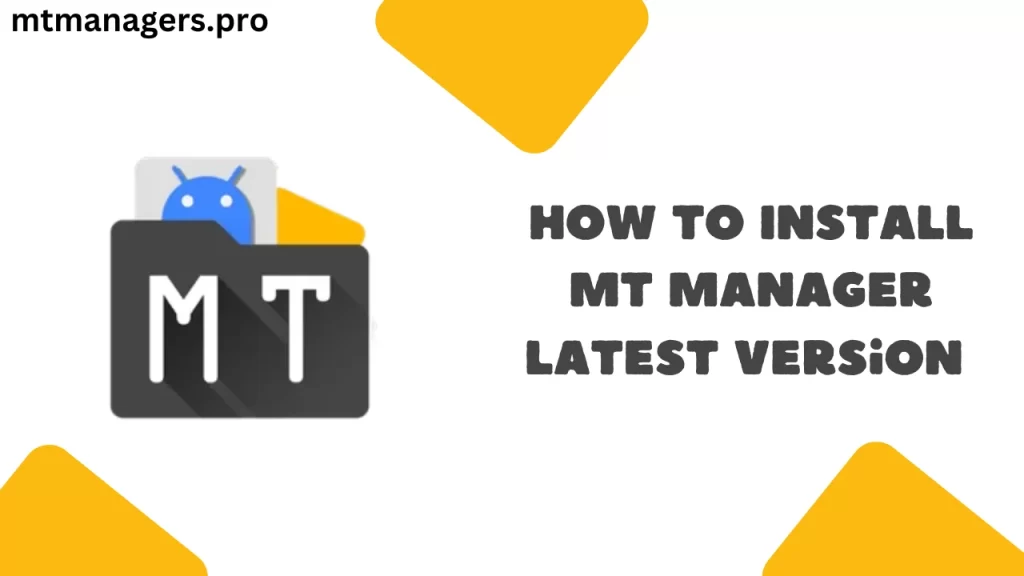
MT 관리자 는 안드로이드 폰의 파일과 앱을 관리할 수 있는 파일 관리자 앱입니다. 파일을 쉽게 이동하거나 편집하거나 앱 파일을 편집하고 싶을 때 매우 유용합니다. 안드로이드 기기에 설치하는 방법을 찾고 계신다면 이 가이드가 도움이 될 것입니다. 이 가이드에서는 2024년 최신 버전의 MT 매니저를 Android 휴대폰에 설치하는 방법을 알려드리겠습니다.
목차
1단계: MT 매니저 APK 다운로드
1. 웹사이트로 이동
먼저 MT 매니저 앱을 다운로드해야 합니다. Google Play 스토어에서는 사용할 수 없으므로 Google에서 다운로드해야 합니다. 웹 브라우저를 열고 업토다운과 같은 신뢰할 수 있는 웹사이트로 이동합니다.
2. 최신 버전 찾기
웹사이트에 접속한 후 최신 버전의 MT 매니저를 검색합니다. 다운로드하고 다운로드하는 버전이 최신 버전인지, 디바이스가 이를 지원하는지 확인합니다.
3. APK 다운로드
"다운로드" 또는 "APK 다운로드"라고 표시된 버튼을 클릭합니다. APK 파일을 다운로드하는 것은 위험할 수 있다는 경고가 표시됩니다. 하지만 신뢰할 수 있는 웹사이트에서 다운로드하는 것이라면 걱정할 필요가 없습니다.
2단계: 알 수 없는 소스에서 설치 허용
1. 설정 열기
MT 매니저 앱을 설치하려면 먼저 휴대폰의 설정을 변경해야 합니다. 휴대폰의 '설정' 메뉴로 이동합니다. 일반적으로 홈 화면이나 앱 서랍에서 톱니바퀴 아이콘을 탭하여 찾을 수 있습니다.
2. 보안 또는 개인정보 설정으로 이동합니다.
"설정" 메뉴에서 "보안" 또는 "개인정보"라고 표시된 옵션을 찾습니다. 해당 옵션을 탭하면 더 많은 설정이 열립니다.
3. 알 수 없는 소스 사용
이제 Google Play 스토어가 아닌 다른 곳에서 앱을 설치할 수 있는 옵션을 찾습니다. 이 옵션은 "알 수 없는 앱 설치" 또는 "알 수 없는 소스"라고 불릴 수 있습니다. Chrome과 같이 MT 매니저 APK를 다운로드하는 데 사용한 브라우저에서 이 옵션을 켜야 합니다. 이 단계는 휴대전화가 일반적으로 Play 스토어가 아닌 앱을 차단하기 때문에 중요합니다.
3단계: MT 관리자 설치
1. APK 파일 찾기
APK를 다운로드하고 설정을 변경했으면 이제 MT 매니저를 설치할 차례입니다. "다운로드" 폴더로 이동하면 MT 매니저 APK 파일을 찾을 수 있습니다.
2. APK 설치
MT 매니저 APK 파일을 탭합니다. 이 앱을 설치할지 묻는 화면이 나타납니다. "설치"를 탭합니다. 휴대폰에서 앱 설치가 시작되며 몇 초 밖에 걸리지 않습니다.
3. 설치 대기
잠시 기다리면 설치가 완료됩니다. "앱 설치 완료"라는 메시지가 표시됩니다. 이제 MT 매니저가 휴대폰에 설치되어 사용할 준비가 되었음을 의미합니다.
4단계: MT 관리자 열기 및 사용
1. MT 관리자 열기
MT 관리자는 두 가지 방법으로 열 수 있습니다:
- 앱 설치가 완료된 직후 설치 화면에서 '열기'를 탭합니다.
- 앱 목록에서 MT 매니저 앱을 찾아서 탭합니다.
2. 파일 관리 시작
이제 MT 매니저가 열렸으니 사용을 시작할 수 있습니다. 휴대폰에서 파일을 이동, 복사, 삭제 또는 이름 변경할 수 있습니다. 또한 앱을 편집하고, 앱 내부의 파일을 확인하고, Android 휴대폰의 여러 부분을 사용자 지정할 수 있습니다.
중요 팁
- APK 저장: 다운로드한 APK 파일을 보관하는 것이 좋습니다. MT 관리자를 다시 설치해야 하는 경우 파일을 준비할 수 있습니다.
- 업데이트 확인: MT 매니저는 정기적으로 업데이트됩니다. 항상 최신 버전을 사용하려면 웹사이트를 수시로 확인하고 새로운 업데이트가 있으면 다운로드하세요.
축하합니다! 2024년 최신 버전의 MT 매니저를 Android 휴대폰에 성공적으로 설치하셨습니다. 이제 휴대폰을 관리하고 사용자 지정할 수 있는 강력한 기능을 모두 사용할 수 있습니다.